Hoe u Adobe Flash in Microsoft Edge op Windows 10 uitschakelt
Als u Windows 10 en de nieuwe Edge-browser van Microsoft gebruikt, vraagt u zich misschien af hoe u Adobe Flash kunt uitschakelen? Standaard heeft Microsoft Edge ingebouwde ondersteuning voor Adobe Flash, dus het is in principe altijd ingeschakeld.
Als u Flash moet gebruiken tijdens het surfen op internet, hoeft u zich nergens zorgen over te maken. Als je echter net als ik bent en je wilt Flash uitschakelen vanwege de vele beveiligingskwetsbaarheden die voortdurend optreden, dan is er een eenvoudige manier om dit in Edge te doen.
Schakel Flash uit in Microsoft Edge
Het eerste dat u wilt doen, is klikken op het pictogram Meer acties in de rechterbovenhoek van het browservenster. Het pictogram heeft drie kleine puntjes en is vergelijkbaar met de knop Opties in Google Chrome die drie horizontale lijnen heeft.

Klik onder aan het dialoogvenster op Instellingen . Er verschijnt een klein venster aan de rechterkant van het browservenster. Geen popup-dialogen meer! Dit ontwerpelement lijkt rechtstreeks uit de Windows 8 Charms-balk te komen die aan de rechterkant van het scherm werd weergegeven toen je je muis naar de randen bewoog.
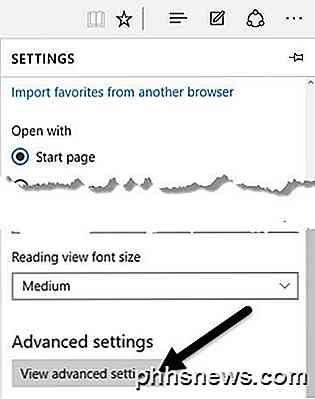
Ga nu door en klik op Geavanceerde instellingen bekijken onder in het deelvenster. Hierdoor worden alle instellingen in hetzelfde paneel geladen. Naar de top zou je een optie moeten zien genaamd Adobe Flash Player gebruiken en deze zou moeten worden ingeschakeld.
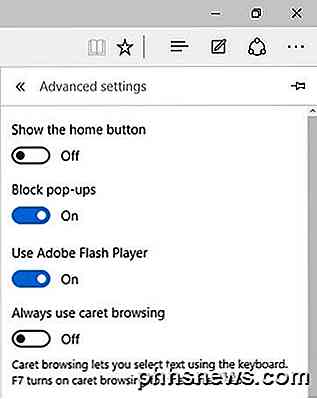
Klik op de kleine schakelknop en deze zet de optie op Uit . U hebt nu Adobe Flash uitgeschakeld in Microsoft Edge! Als u nu een website bezoekt waarvoor Flash nodig is, krijgt u een melding dat Flash niet is geïnstalleerd.
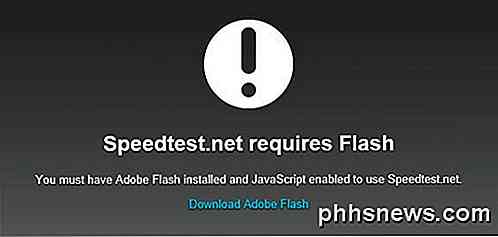
Problemen met Adobe Flash oplossen in Microsoft Edge
Aangezien Microsoft Edge nog in ontwikkeling is, kunt u enkele problemen tegenkomen die voorkomen dat een website Flash-inhoud afspeelt.
Zelfs nadat ik ervoor had gezorgd dat Adobe Flash was ingeschakeld op mijn Windows 10-computer, kwam ik verschillende sites tegen die Flash-video's gewoon niet in Edge konden laden. Ik vermoed dat het gewoon een compatibiliteitsprobleem is dat waarschijnlijk binnen een paar maanden zal worden verholpen. Ik heb ook mijn Windows 7-machine geüpgraded naar Windows 10, dus dat zou ook het probleem kunnen zijn.
In de tussentijd kunt u terugkeren naar het openen van de webpagina in Internet Explorer 11. Ga hiervoor naar de website en klik nogmaals op het pictogram Meer acties. Klik nu op Openen in Internet Explorer .
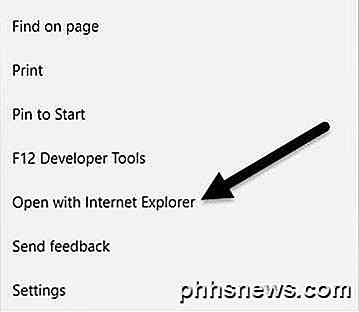
Als u echt wilt dat Flash werkt zonder IE te gebruiken, kunt u proberen een reset uit te voeren in Windows 10 of een volledige schone installatie van Windows 10 uit opstartbare media uit te voeren. De optie Reset duurt niet lang, dus het is een goede eerste optie.
Wanneer u een reset uitvoert, moet u ervoor zorgen dat u de optie kiest om alles te verwijderen en vervolgens Windows opnieuw te installeren. Het is natuurlijk belachelijk dat je Windows opnieuw moet installeren om Flash in een browser te laten werken, maar zo werkt het meestal met Microsoft.
Als je vragen hebt, kun je een reactie plaatsen. Genieten!

De Finder Tags van OS X laten werken voor u
Als u onlangs OS X heeft gebruikt, heeft u wellicht opgemerkt dat tags nu duidelijk aanwezig zijn in de Finder. Misschien denk je, "he? tags? "(het is een eerlijke reactie), maar eigenlijk zijn tags een uitstekende manier om uw belangrijke dingen te categoriseren, sorteren en direct te vinden. Tags zijn precies wat ze klinken alsof ze zijn.

Hoe Excel AutoRecover en AutoBackup-functies te gebruiken
Het is altijd een verschrikkelijke tragedie wanneer iemand iets verliest waar ze aan werken, omdat ze hun document niet goed hebben opgeslagen. Dit gebeurt vaker dan je zou denken aan Excel- en Word-gebruikers!Gelukkig heeft Microsoft in de laatste paar versies veel functies toegevoegd die de kans verkleinen dat gegevens verloren gaan door crashes, stroomuitval, onbedoelde verwijderingen, enz



